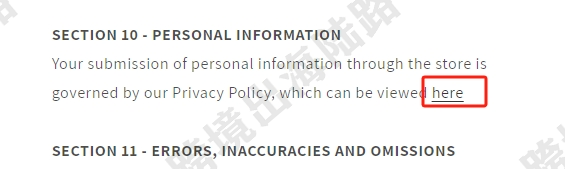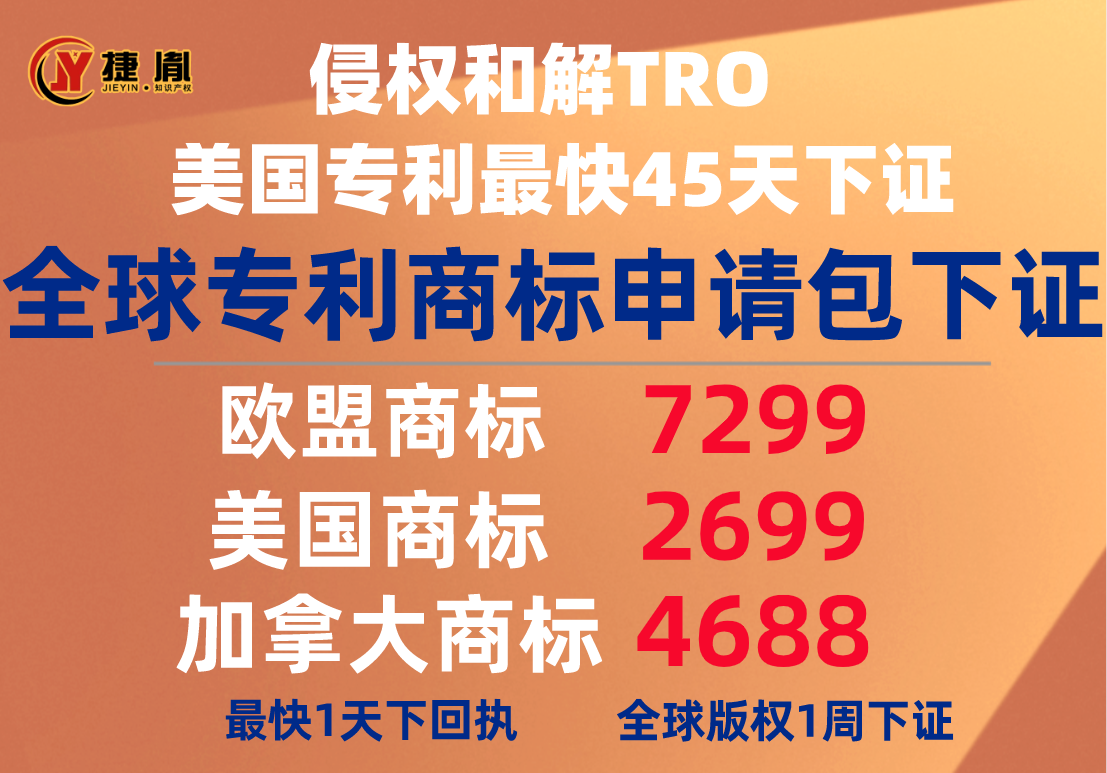【Shopify】Terms of Service超链接如何操作?
我们在设置Terms of Service的时候,如果使用了模板,有几处是要设置超链接的。

如下图

如下图
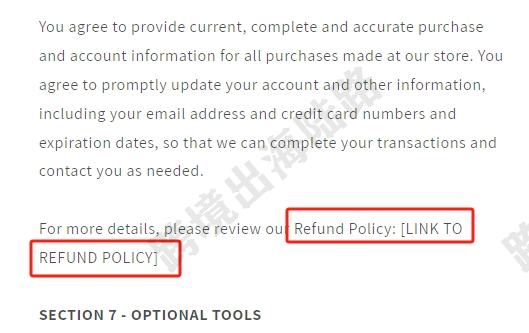
如下图
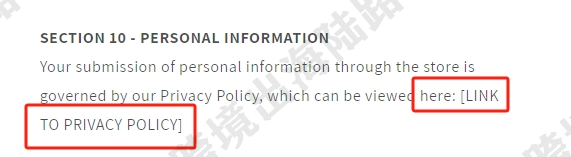
可以注意到里面有[LINK TO REFUND POLICY]或[LINK TO PRIVACY POLICY],括号[]里的部分是提示商家进行操作修改的。那如何进行这几处的超链接设置呢?
1.打开并登录Shopify商家后台

2.点击左下角Settings
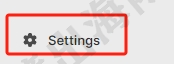
3.点击Policies
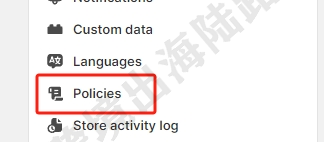
4.找到Terms of service
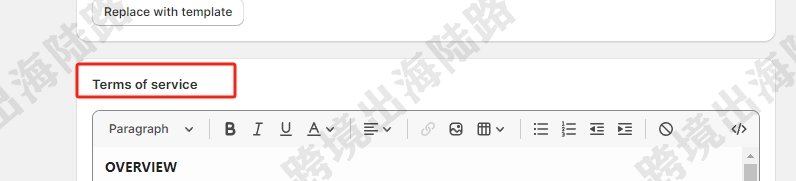
5.找到Refund Policy: [LINK TO REFUND POLICY],鼠标按住选择Refund Policy
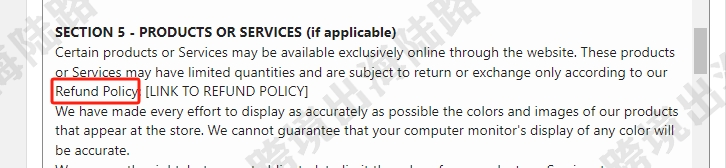
6.如下图

7.点击Insert link

8.Link to部分放置跳转的链接

9.比如我们这里要给Refund Policy字母设置超链接,那么就在网站前端点击打开Refund Policy页面,获得Refund Policy页面的链接

10.打开Refund Policy页面后,复制Refund Policy页面链接

11.粘贴在Link to部分,如下图
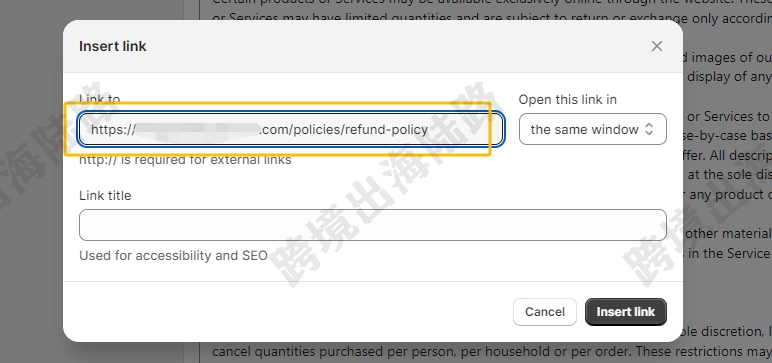
12.可以选择打开链接是在相同窗口或其他窗口
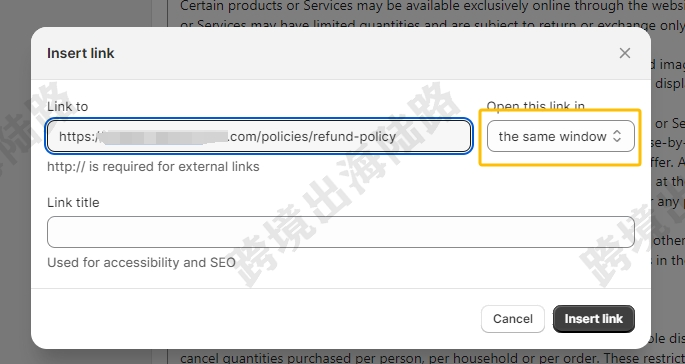
13.点击Insert link

14.设置后的Refund Policy超链接如下图,颜色会不一样
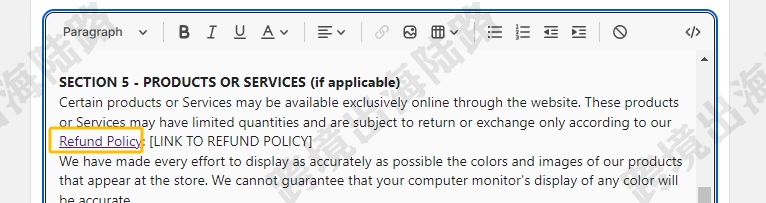
15.然后把Refund Policy后面部分的: [LINK TO REFUND POLICY]删除掉

16.删除掉之后,如下图所示

17.然后鼠标往下滑动,找到其他Refund Policy: [LINK TO REFUND POLICY],上文相同操作,把里面的Refund Policy进行超链接设置。
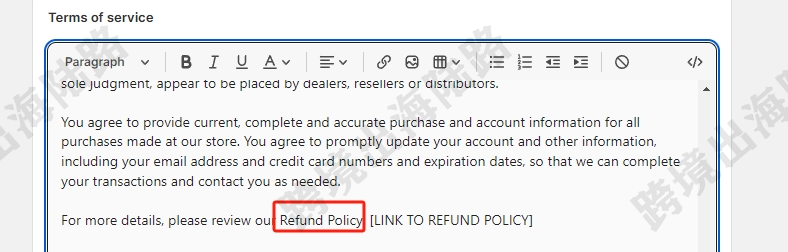
18.设置后如下图所示

19.然后鼠标接着往下,找到here: [LINK TO PRIVACY POLICY],鼠标按住选择here
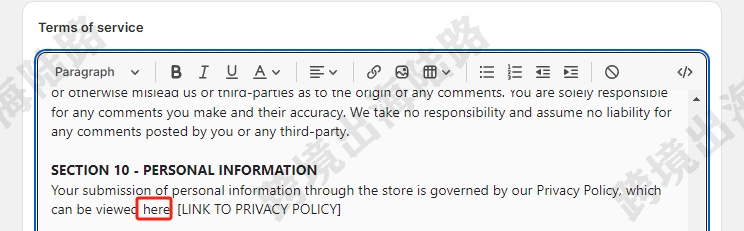
20.如下图
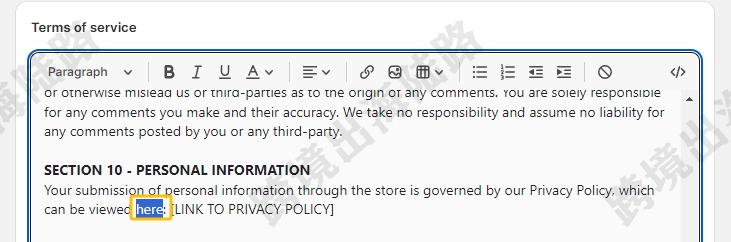
21.点击Insert link
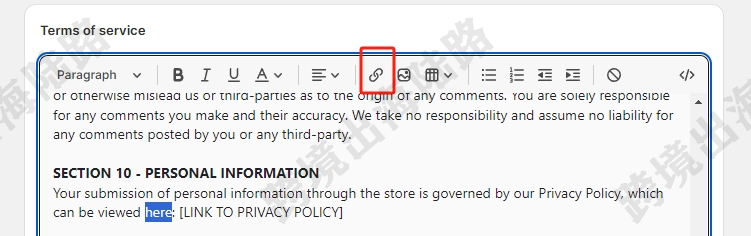
22.Link to部分放置跳转的链接

23.比如我们这里要给Privacy Policy字母设置超链接,那么就在网站前端点击打开Privacy Policy页面,获得Privacy Policy页面的链接

24.打开Privacy Policy页面后,复制Privacy Policy页面链接

25.粘贴在Link to部分,如下图

26.可以选择打开链接是在相同窗口或其他窗口
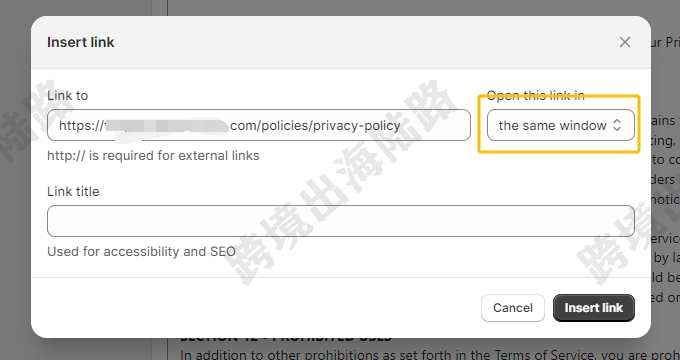
27.点击Insert link
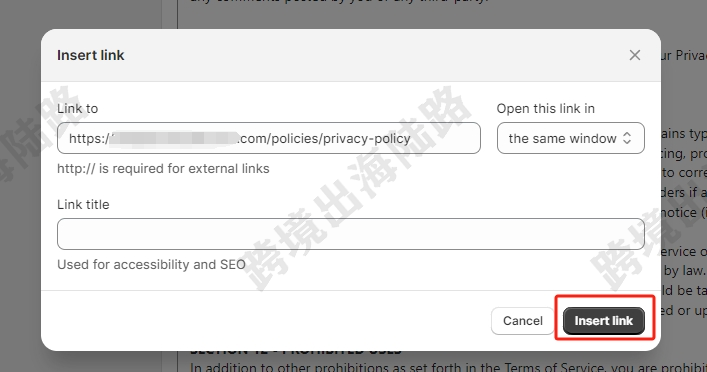
28.设置后的here超链接如下图,颜色会不一样
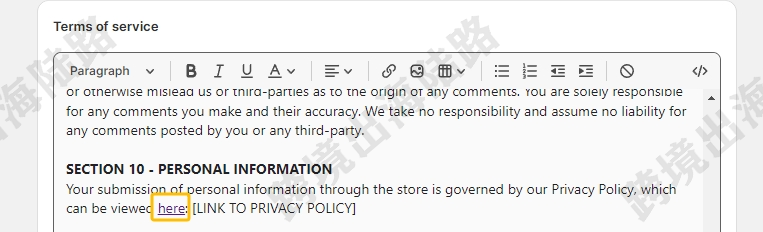
29.然后把here后面部分的: [LINK TO PRIVACY POLICY]删除掉
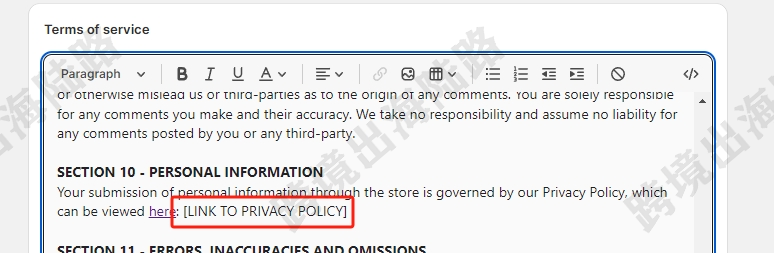
30.删除掉之后,如下图所示
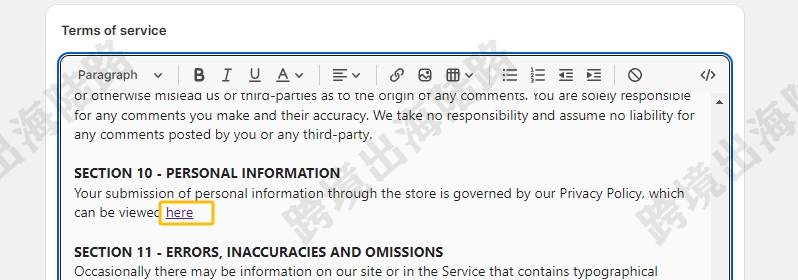
31.点击Save进行保存
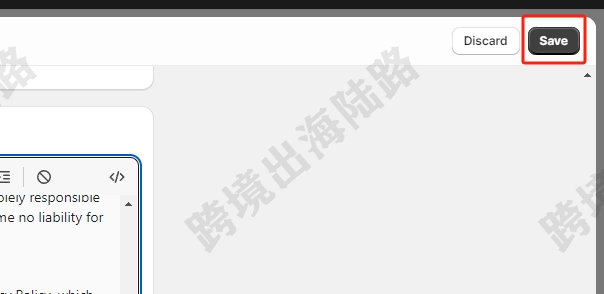
32.回到网站前端进行测试,打开Terms of Service
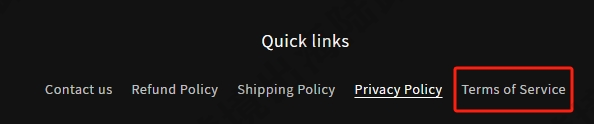
33.点击我们设置的Refund Policy,可以看到带有超链接的文字下方有横线。看看是否能跳转到目标页面。
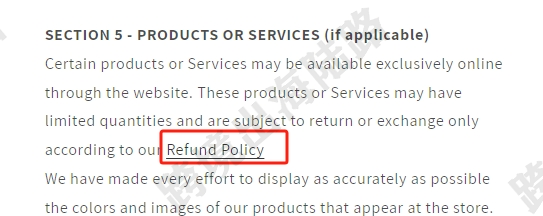
34.点击进行测试

35.点击进行测试